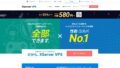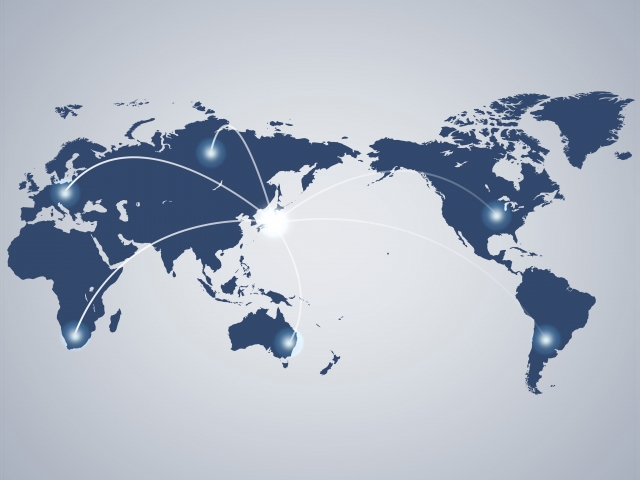VPNでインターネットしたいと考える人が増えてきました。
VPN(仮想プライベートネットワーク)を使うとセキュリティを高められますし、日本国内限定のサービスやコンテンツに海外からアクセスできるようになります。
ただしVPN接続は速度や安全性も気になりますよね。
安全で高速なVPN接続を行うには、自分でVPN環境を構築する方法が一番です。そのためにはVPN環境を構築するサーバー環境が欠かせません。今回は、ABLENET VPS
![]() とOutline VPNを使いVPN環境を構築しました。
とOutline VPNを使いVPN環境を構築しました。
ABLENET VPSがおすすめな理由
ABLENET VPS
![]() を選んだ最大の理由は安定感です。
を選んだ最大の理由は安定感です。
- 運営歴:運営歴25年以上の実績がある、国内トップクラスの老舗サーバー会社です。VPSも2011年にサービス提供を開始しています。
- 稼働率:稼働率99.99%以上と、数字で明白な安定感が安心です。
- 転送量:さらに、転送量も無制限に利用できるためVPNとして利用するには最適なサーバーです。
国内サーバーでは、エックスサーバーやさくらインターネットもVPSを提供していますが、安定感では負けていません。特に、転送量無制限は、今でこそ多くのサーバー会社で標準的なサービスとなっていますが、先駆けとなったのはABLENETでした。

過去の公式サイトに掲載された情報ですが、ABLENETには1ヶ月25TBを使っている猛者もおられたようです。本当に転送量無制限だった、と言えますね。
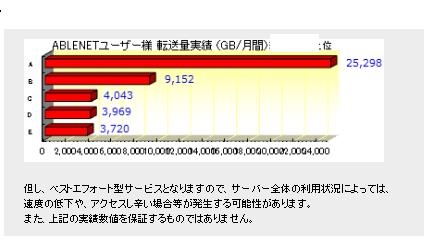
それで、映画や動画コンテンツの視聴、プログラミング開発などで転送量が多く予想されるなら、VPNはABLENET VPSで構築するのがおすすすめです。

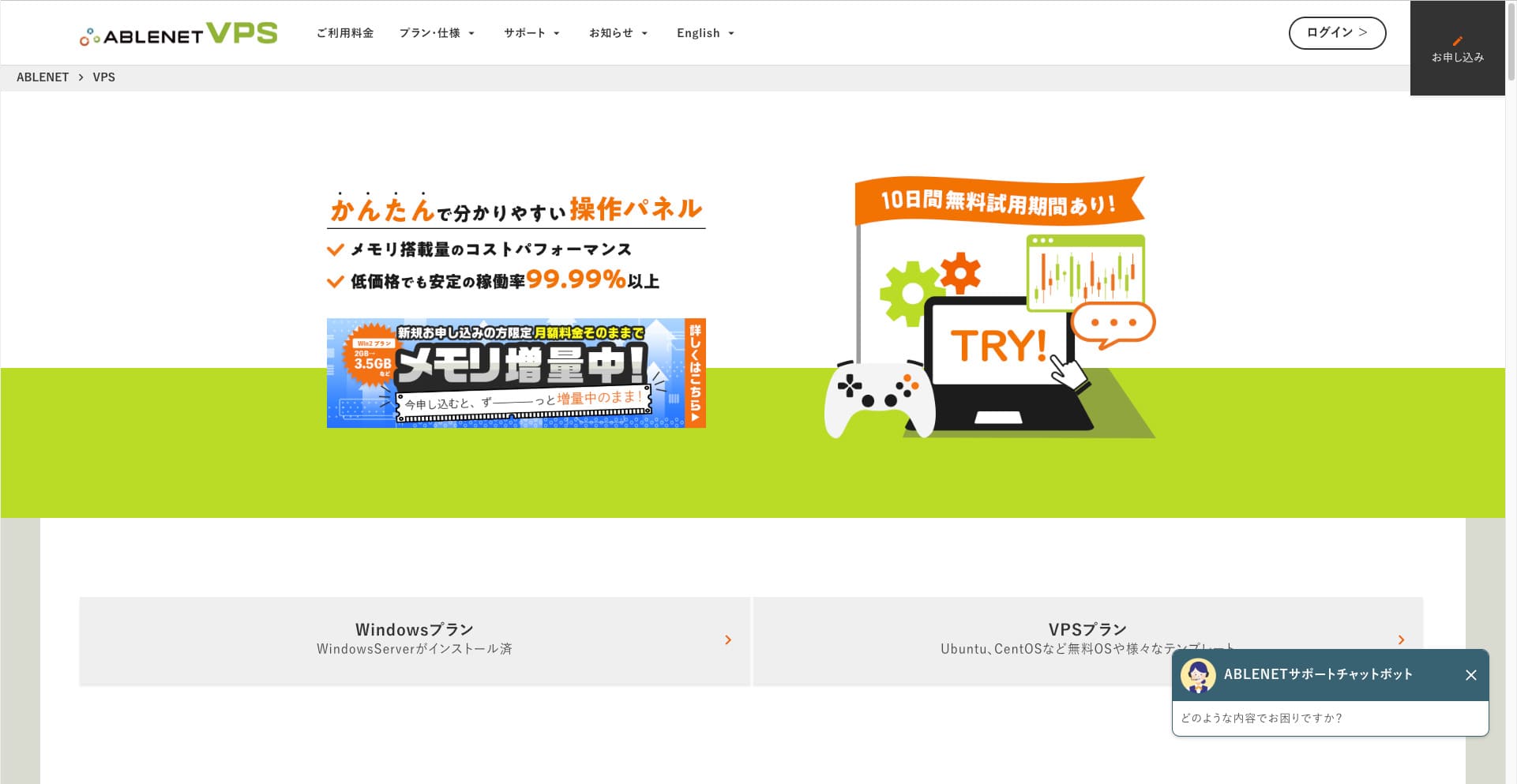
ABLENET VPSは、低価格ながら稼働率99.99%で安定しているVPS。手頃な0.5GBメモリのV0プランからハイスペックなメモリ16GBのV5プランまで幅広く提供されており、最適なプランが見つかります。
Outline VPNとは?初心者でもわかる簡単VPNの仕組み
VPN(Virtual Private Network:仮想専用線)は、インターネット上に暗号化されたトンネルを作り、第三者からの盗聴や改ざんを防ぐ技術です。VPNサーバーを経由することで、あなたの実際のIPアドレスを隠し、匿名性を高める効果もあります。
Outline VPNは、このVPN接続を非常にシンプルに行えるように設計されています。

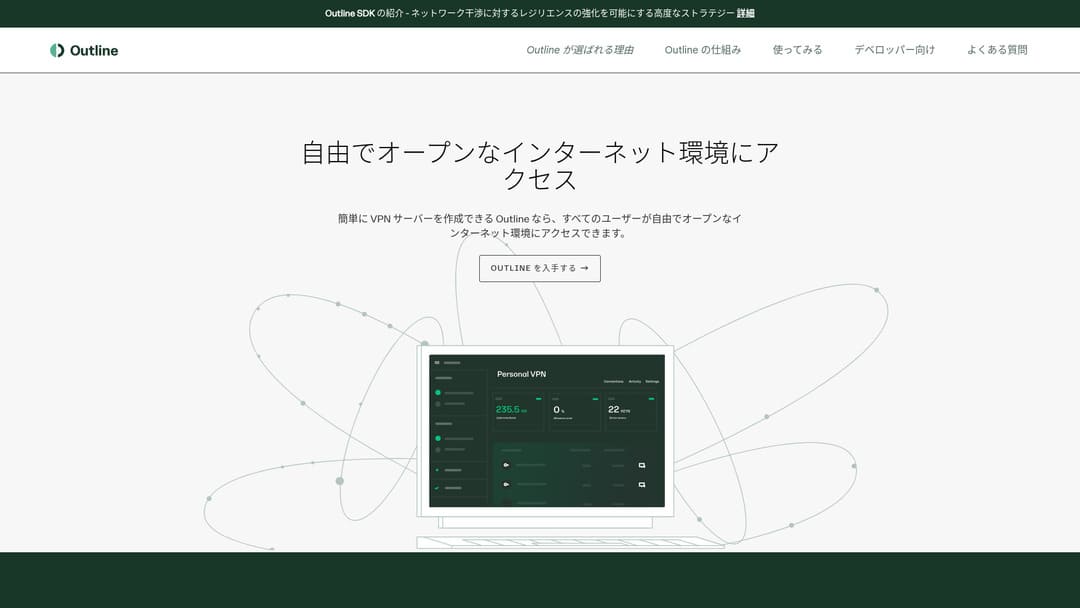
「 Outline」は、Google傘下のJIGSAWが提供する、無料で簡単にVPNを接続できるアプリケーション。VPNを立ち上げた経験がなくても、数クリックの操作でVPNを始められます。

今回は誰でも簡単にVPNを構築できるよう、Outline VPNを使います。
使い方簡単!Outline VPNをABLENET VPSに構築する6ステップ
それでは、実際にOutline VPNをABLENET VPS
![]() に構築する手順を詳しく解説していきます。
に構築する手順を詳しく解説していきます。
Step 1:ABLENET VPSを始める
まだABLENET VPS
![]() を契約していない場合は、まず契約を済ませましょう。
を契約していない場合は、まず契約を済ませましょう。
- STEP.1ABLENET VPSでプラン選択
ABLENET VPS
 にアクセスします。「お申し込み」をクリックしてください。
にアクセスします。「お申し込み」をクリックしてください。WindowsプランかVPSプランを選べます。今回のVPN構築では、VPSプランを使います。プランは初期費用無料のV1プラン、ストレージは高速なSSDがおすすめです。
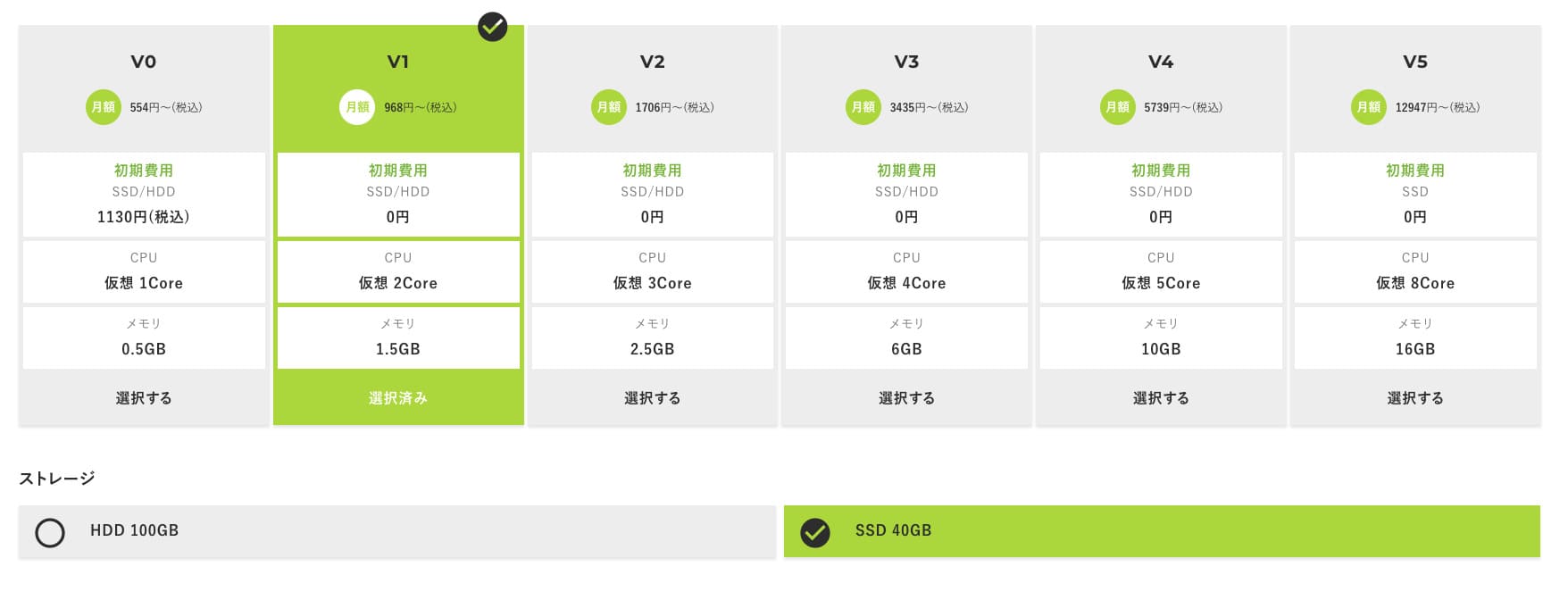
V1プランでスタートし、スペック不足を感じたらV2やV3にスペックアップしてください。スペックアップの申請は、利用開始後にABLEパネルより行います。
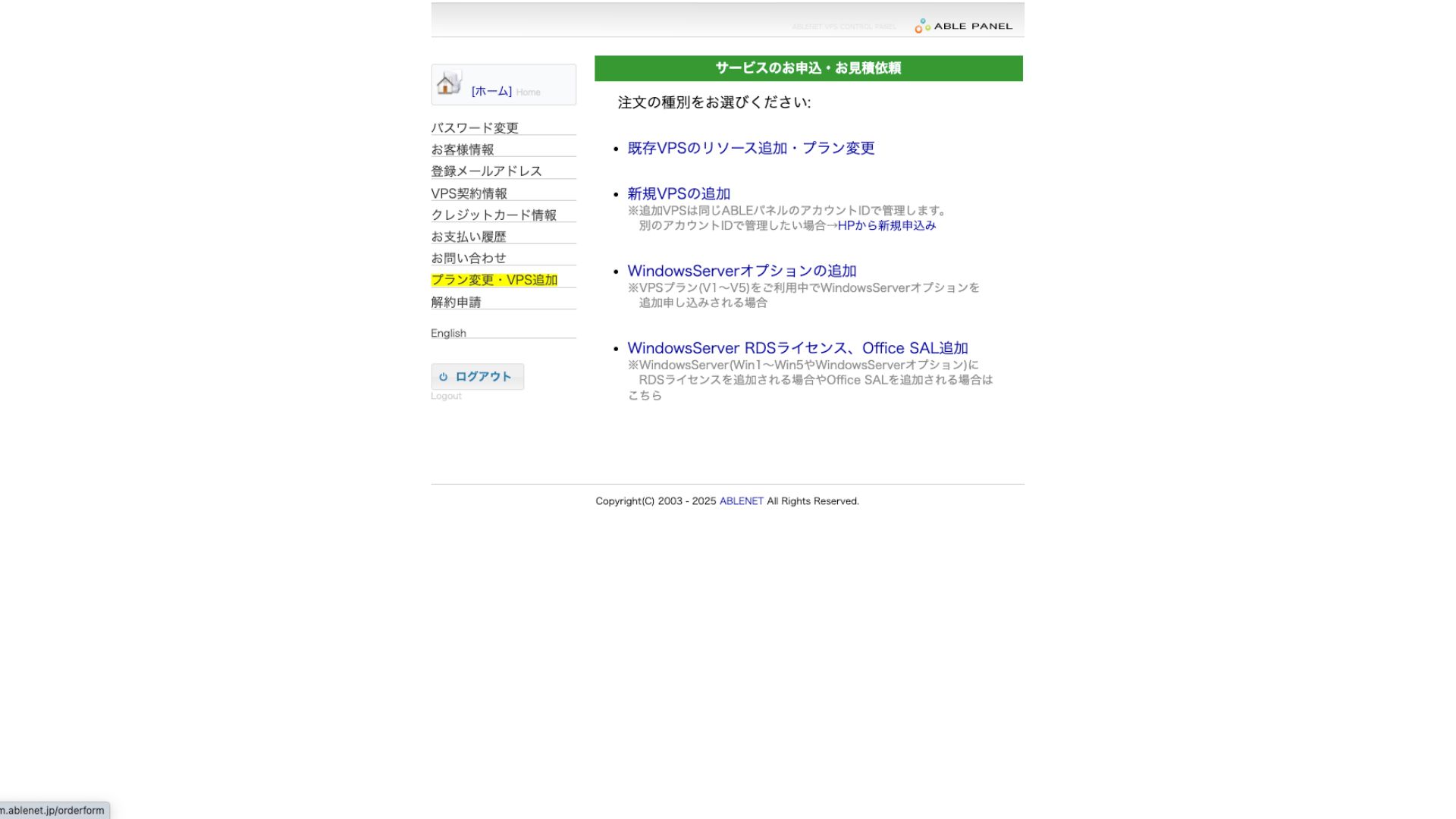
お支払い方法は、クレジットカード試用期間ありで良いと思います。

利用規約を確認し、チェックします。
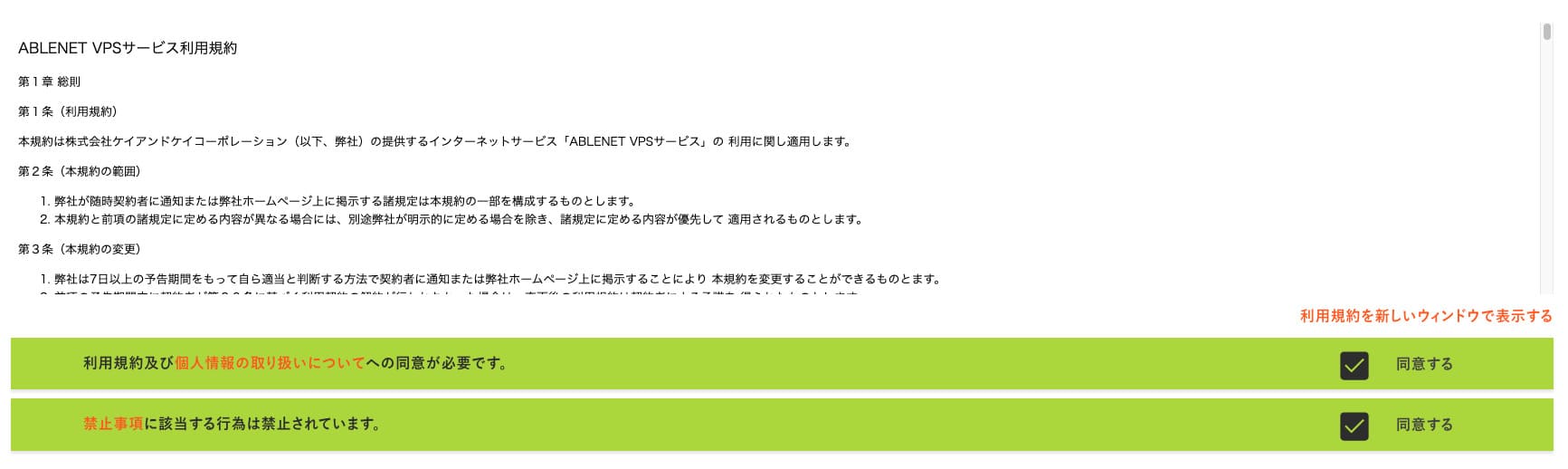
「契約期間の選択へ進む」をクリックしてください。
- STEP.2契約期間の選択
サーバー契約期間は年払いがお得です。今回はVPSプランを使うため、オプションは不要です。
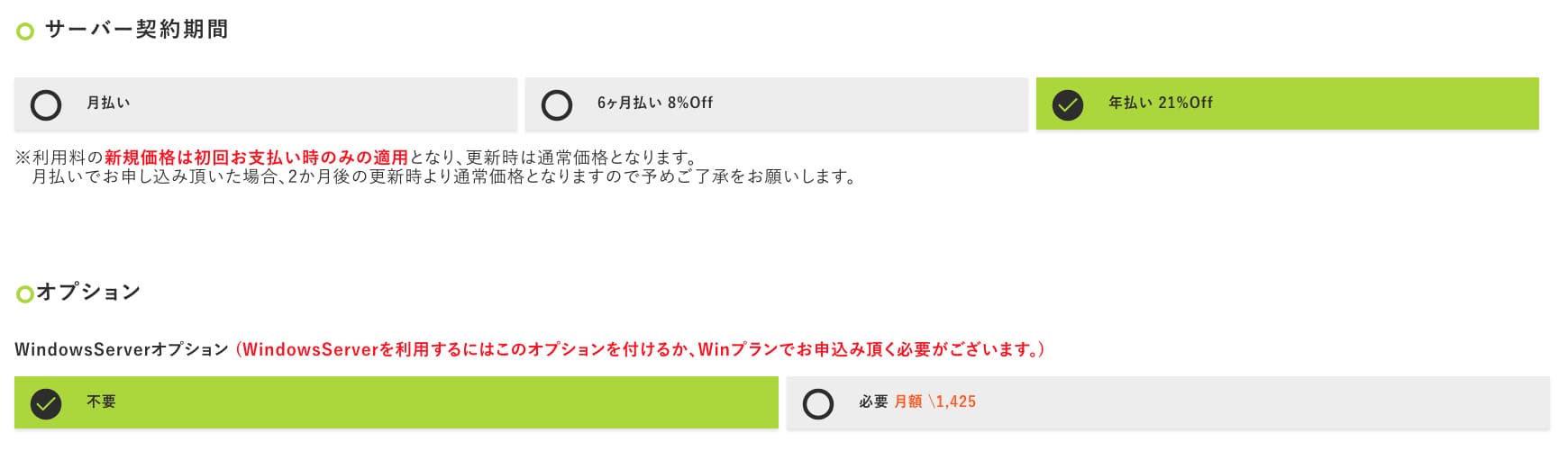
入力したら、「見積もり画面へ進む」をクリックします。見積もり内容を確認してください。問題なければ、「申込者情報の入力へ進む」をクリックします。
- STEP.3申込者情報の入力
名前や住所など、申込者情報を入力してください。注文内容の確認へ進み、申し込んでください。
- STEP.4支払い情報の入力
クレジットカード払いであれば、名義等の情報を入力してください。入力内容に間違いがなければ「注文を確定する」で申し込みましょう。
VPS情報がメールで届けば、申し込み完了です。
Step 2:Outlineマネージャーをインストール – 簡単セットアップ
次に、VPNサーバーの設定と管理を行うためのOutlineマネージャーをあなたのPCにインストールします。
- STEP.1Outline公式サイトにアクセス
Outline にアクセスします。
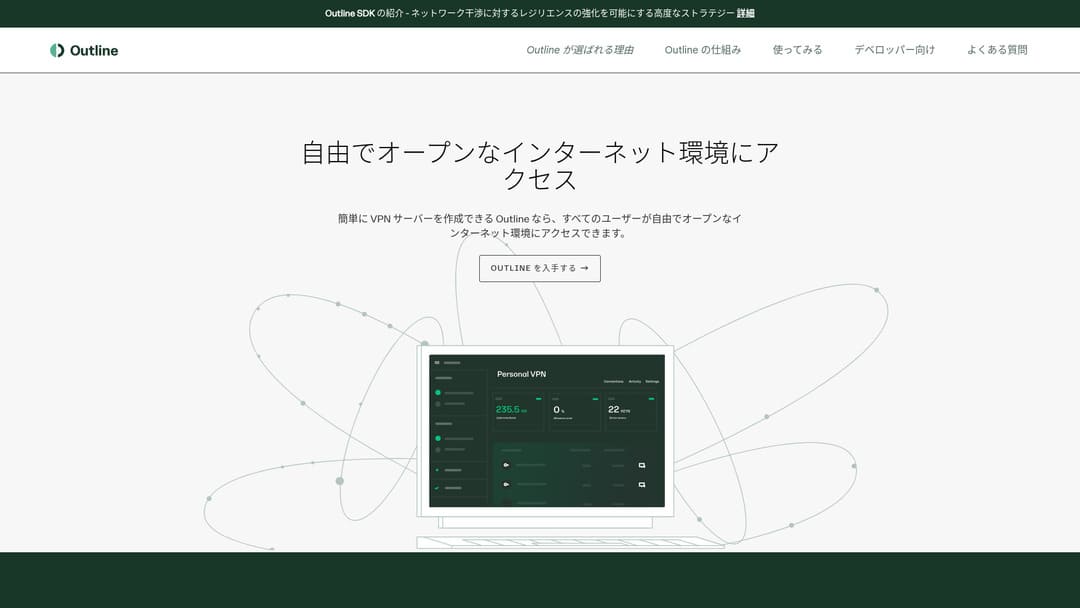
- STEP.2Outlineマネージャーをダウンロード
「Outline マネージャーを入手」のセクションから、お使いのPCのOS(Windows、macOS、Linux)に合ったOutlineマネージャーをダウンロードします。
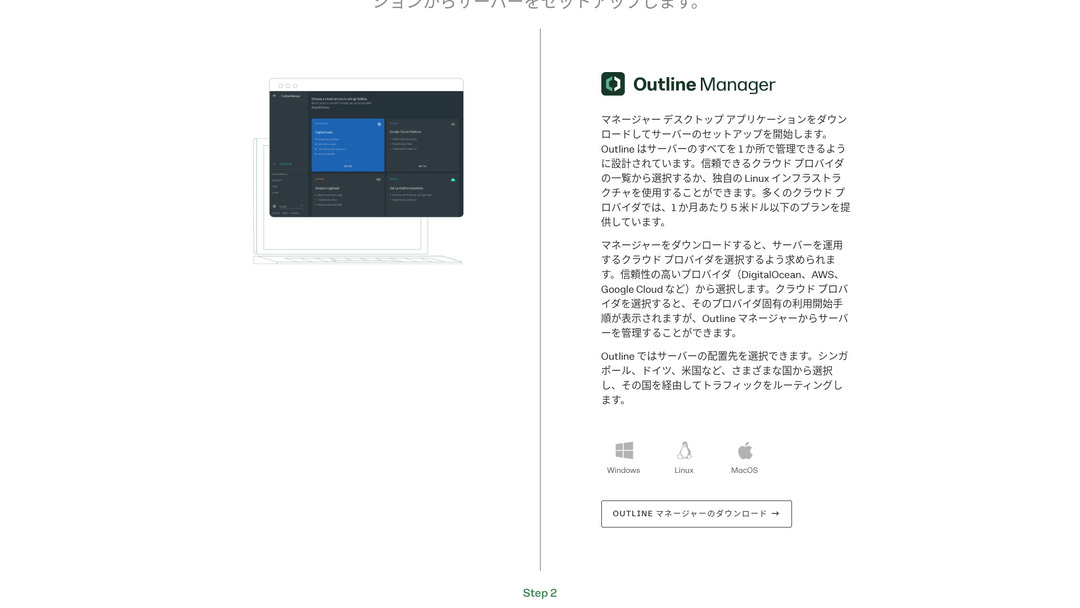
- STEP.3インストール
ダウンロードしたファイルを実行し、画面の指示に従ってOutlineマネージャーをインストールします。
Step 3:OutlineマネージャーでVPSにOutlineサーバーを構築
Outlineマネージャーを使って、ABLENET VPS
![]() にOutlineサーバーをインストールします。
にOutlineサーバーをインストールします。
- STEP.1Outlineマネージャーを起動
インストールが完了したら、Outlineマネージャーを起動します。
- STEP.2「サーバーをセットアップ」をクリック
初回起動時には、サーバーのセットアップ画面が表示されます。「サーバーをセットアップ」をクリックします。
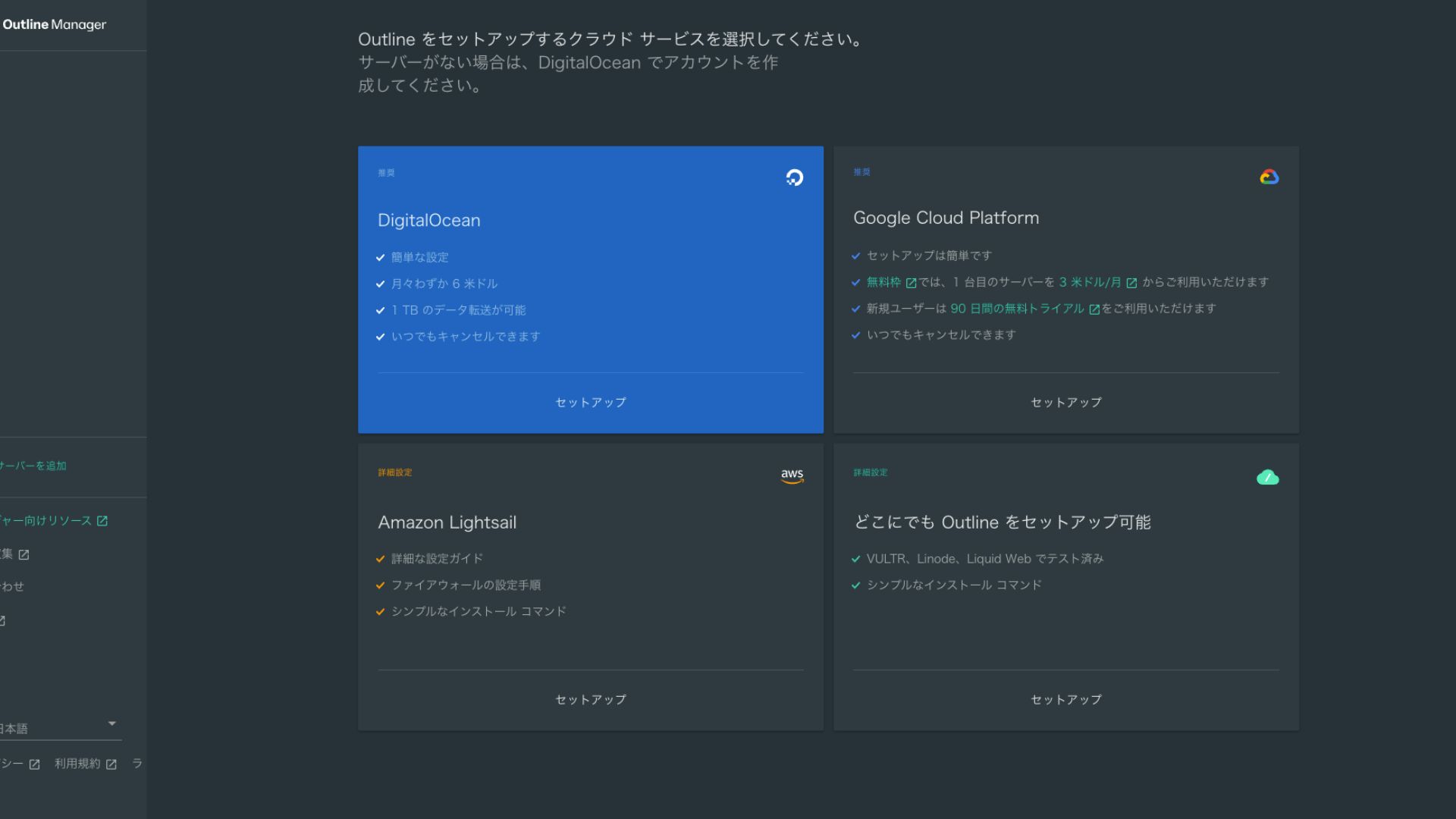
- STEP.3「どこにでもOutlineをセットアップ可能」を選択
クラウドプロバイダの選択画面が表示されますが、「どこにでもOutlineをセットアップ可能」を選択します。
- STEP.4インストールコマンドの入力
画面に、あなたのVPSにOutlineサーバーをインストールするためのコマンドが表示されます。このコマンドを手入力します。
 小野 光
小野 光コピペができないため、間違えないようご注意ください。
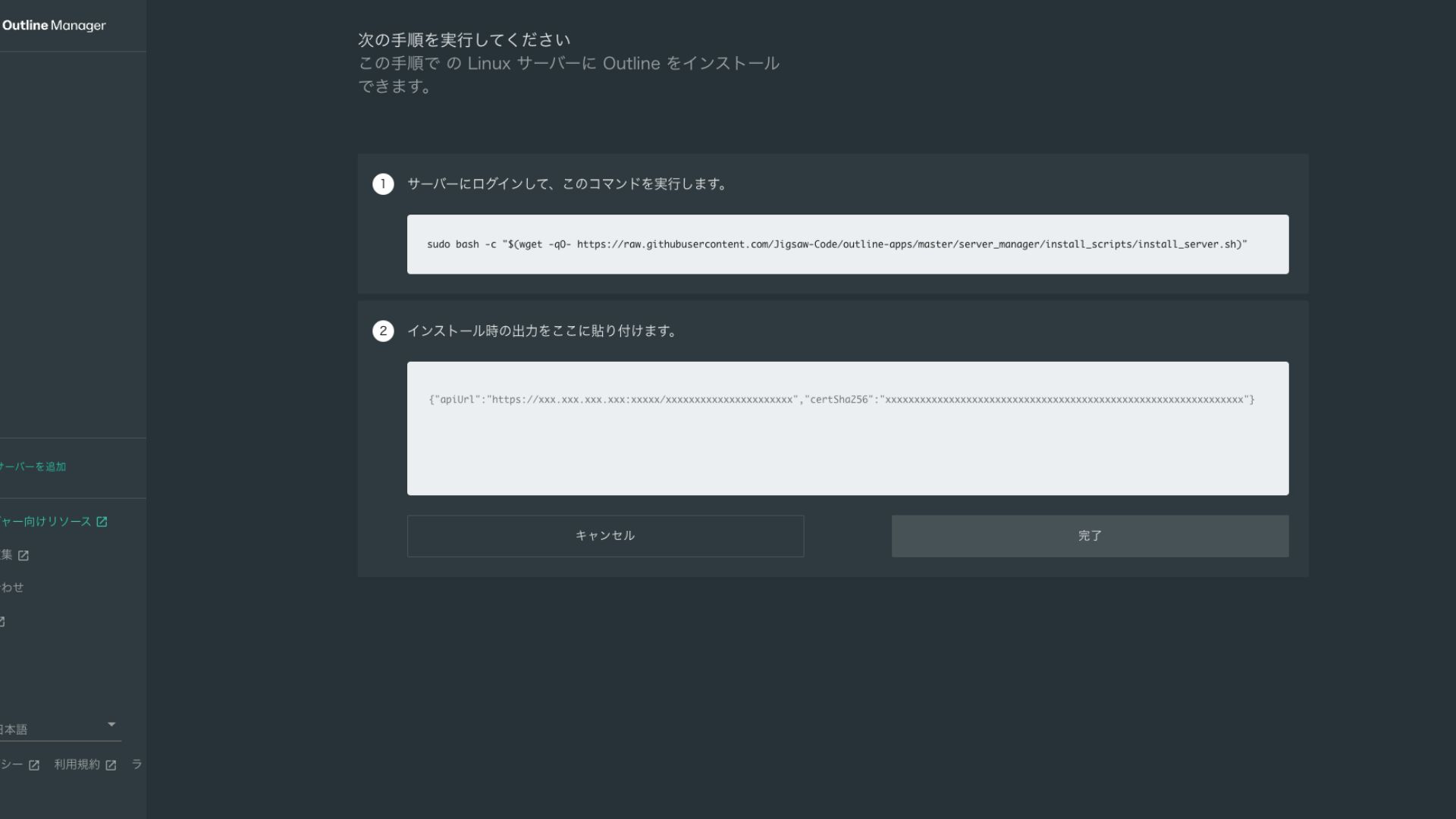
- STEP.5コマンドの実行
- インストールには数分かかる場合があります。画面に表示されるメッセージを注意深く確認し、完了するまで待ちます。
- 途中でいくつかの質問が表示される場合がありますが、基本的にはそのままEnterキーを押してデフォルトの選択で問題ありません。
- STEP.6Outlineマネージャーへの情報入力
インストールが完了すると、Outlineマネージャーに「サーバーの詳細」を入力する画面が表示されます。
- 管理者API URL: VPSのインストール時に生成されたAPI URLが表示されています。通常は自動的にOutlineマネージャーに反映されますが、もし表示されていない場合は、SSH接続したターミナルに表示されているAPI URLをコピー&ペーストします。
- サーバーの場所(任意): サーバーの設置場所(例: Tokyo, Japan)を入力できます。これは管理用であり、接続には影響しません。
- STEP.7「サーバーを完了」をクリック
全ての情報を入力したら、「サーバーを完了」をクリックします。
Step 4:アクセスキーを作成してVPN接続を許可
Outlineサーバーの構築が完了したら、実際にVPN接続を行うためのアクセスキーを作成します。
- STEP.1Outlineマネージャーの画面を確認
Outlineマネージャーの画面に、デフォルトのアクセスキーが1つ表示されています。ここでは、キー0と書かれています。
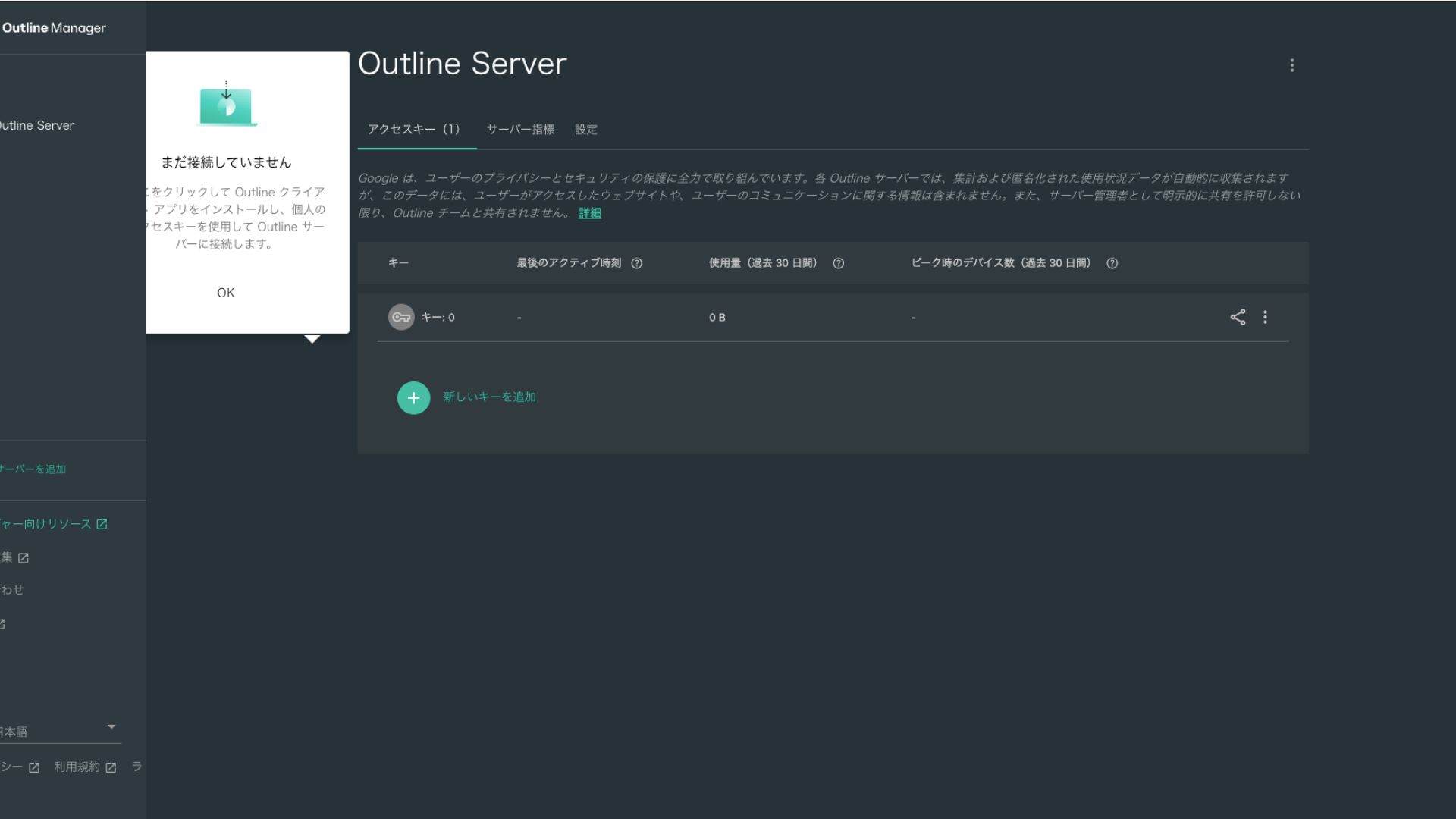
- STEP.2アクセスキーの共有
作成されたアクセスキーは、Outlineクライアントに接続する際に必要になります。アクセスキーを選択すると、「招待を共有」というボタンが表示されます。
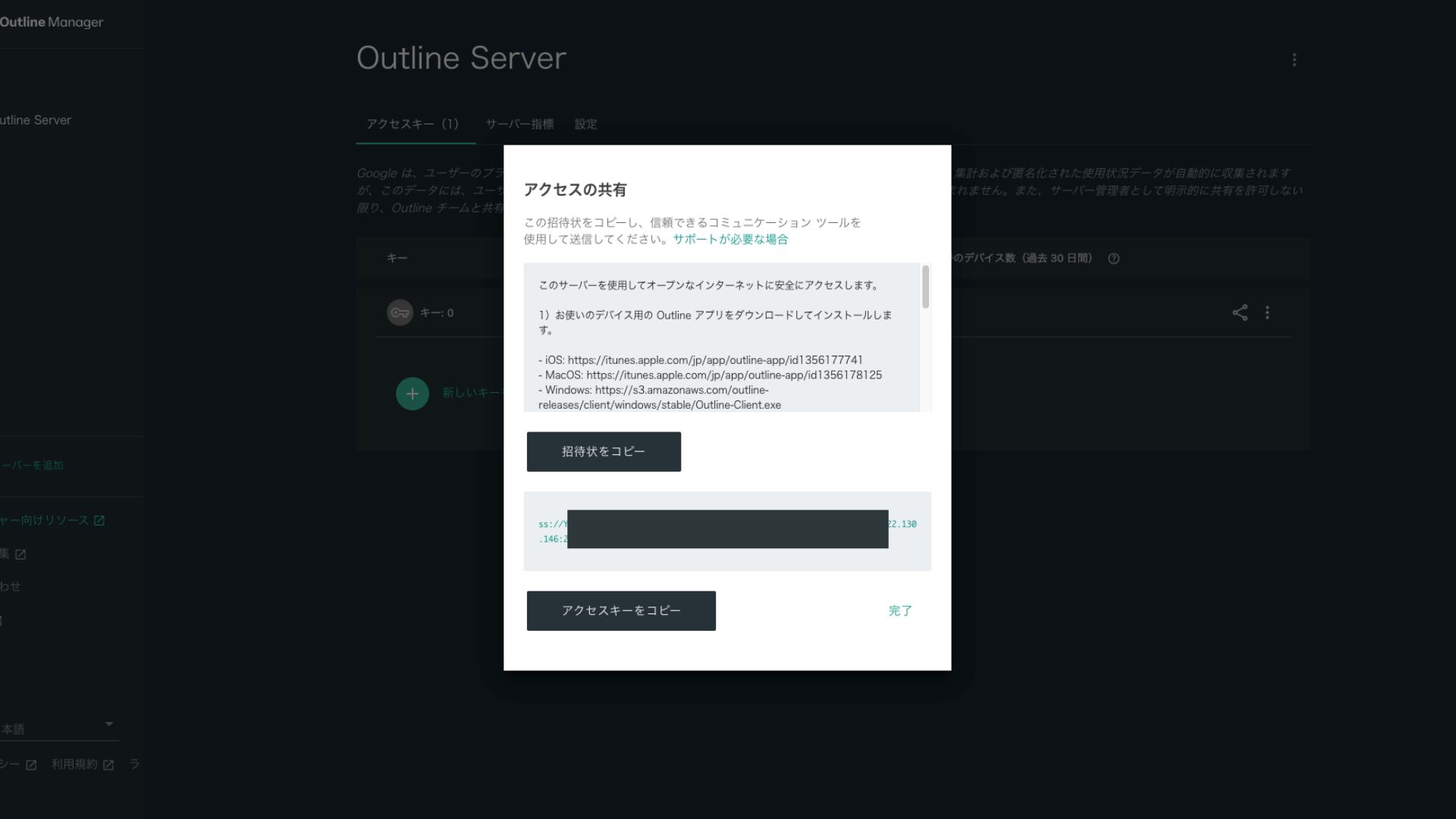
これをクリックすると、アクセスキーのURLがコピーできます。このURLを、VPN接続を行いたいデバイスに共有します。
Step 5:OutlineクライアントをインストールしVPN接続
VPN接続を行うデバイス(PC、スマートフォン、タブレットなど)にOutlineクライアントをインストールします。今回はAndroidスマートフォンにインストールしました。
- STEP.1Outlineクライアントを起動
インストールしたOutlineクライアントを起動します。
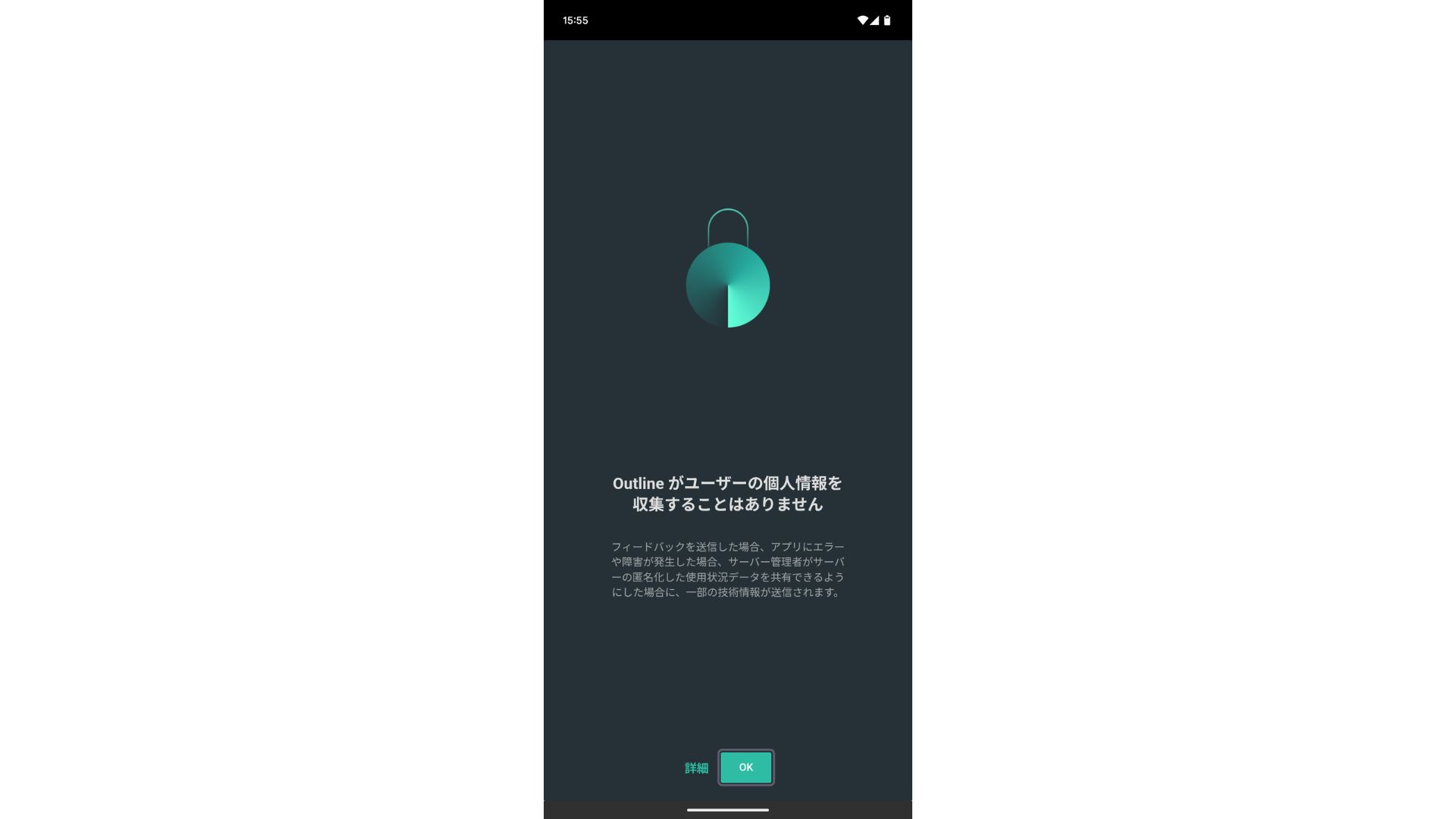
- STEP.2アクセスキーの追加
- PCの場合: 「サーバーを追加」または同様のボタンをクリックし、Step 4でコピーしたアクセスキーのURLを貼り付け、「サーバーを追加」をクリックします。
- スマートフォン/タブレットの場合: アプリを起動すると、アクセスキーの入力を求められることがあります。Step 4で共有したアクセスキーのURLをコピー&ペーストします。QRコードが表示されている場合は、それをスキャンすることもできます。
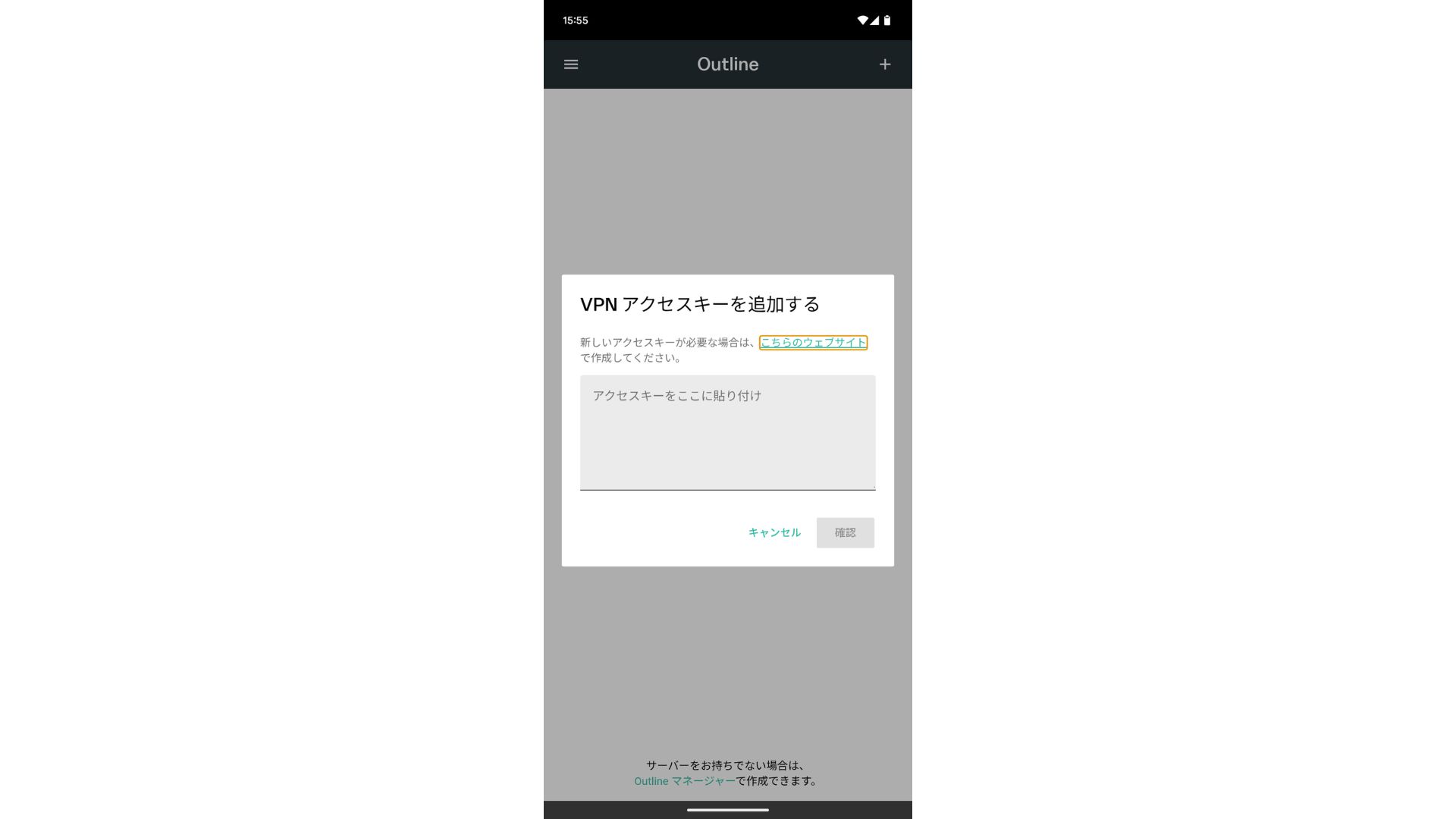
アクセスキーを追加したら、確認を押してください。
- STEP.3接続
サーバーが追加されたら「接続」を押してください。
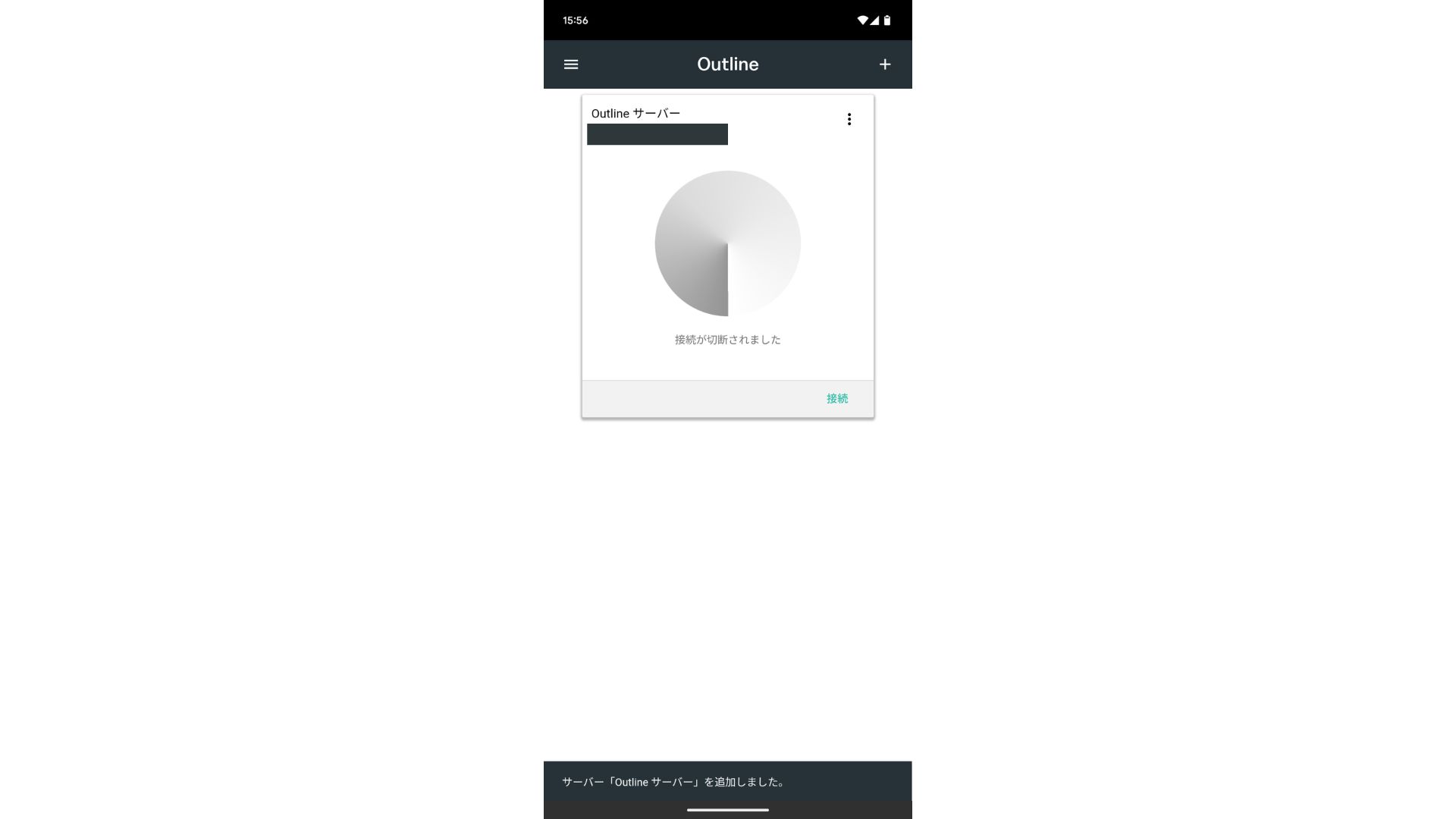
接続リクエストを「OK」します。
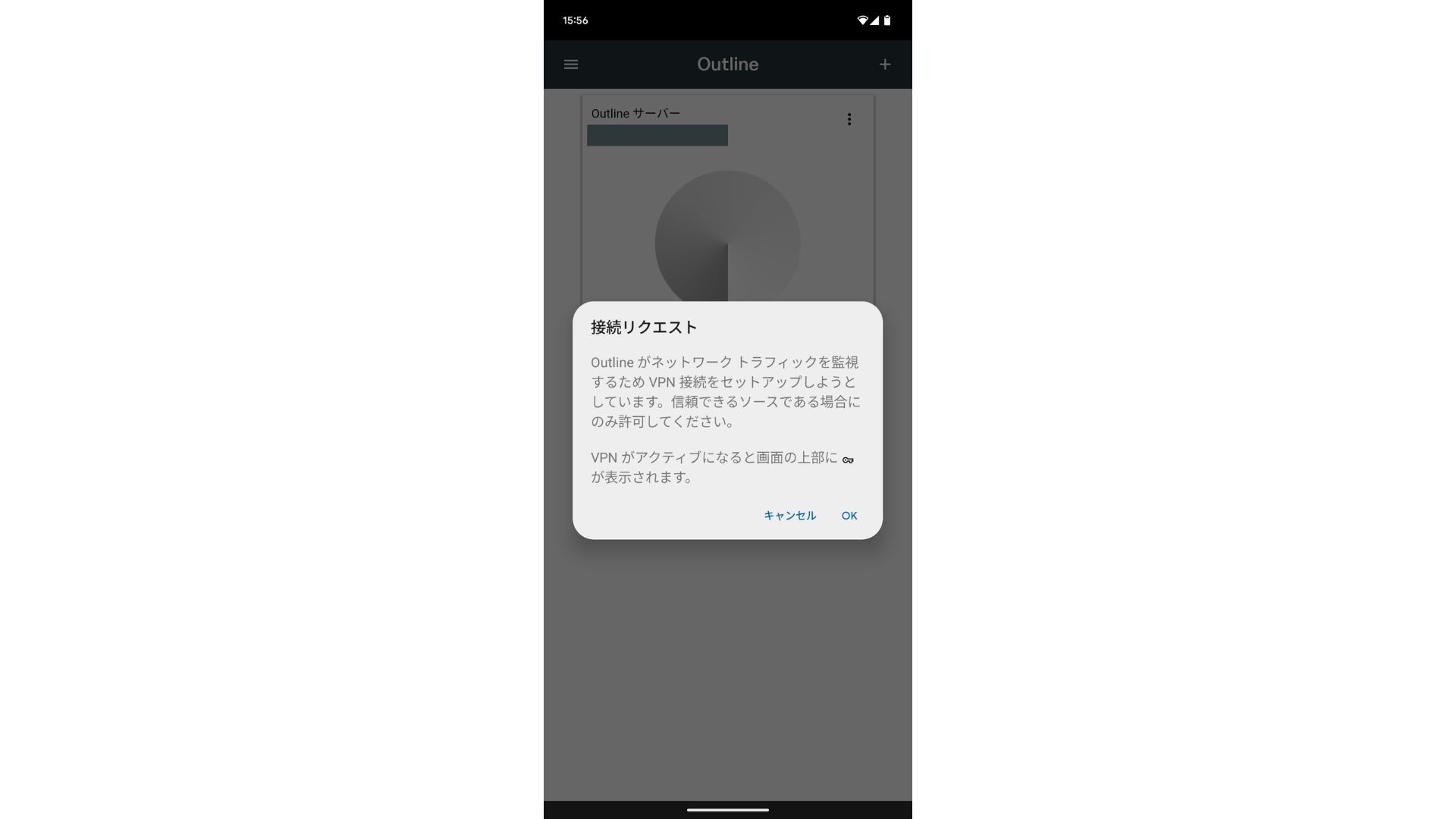
これで接続完了です。
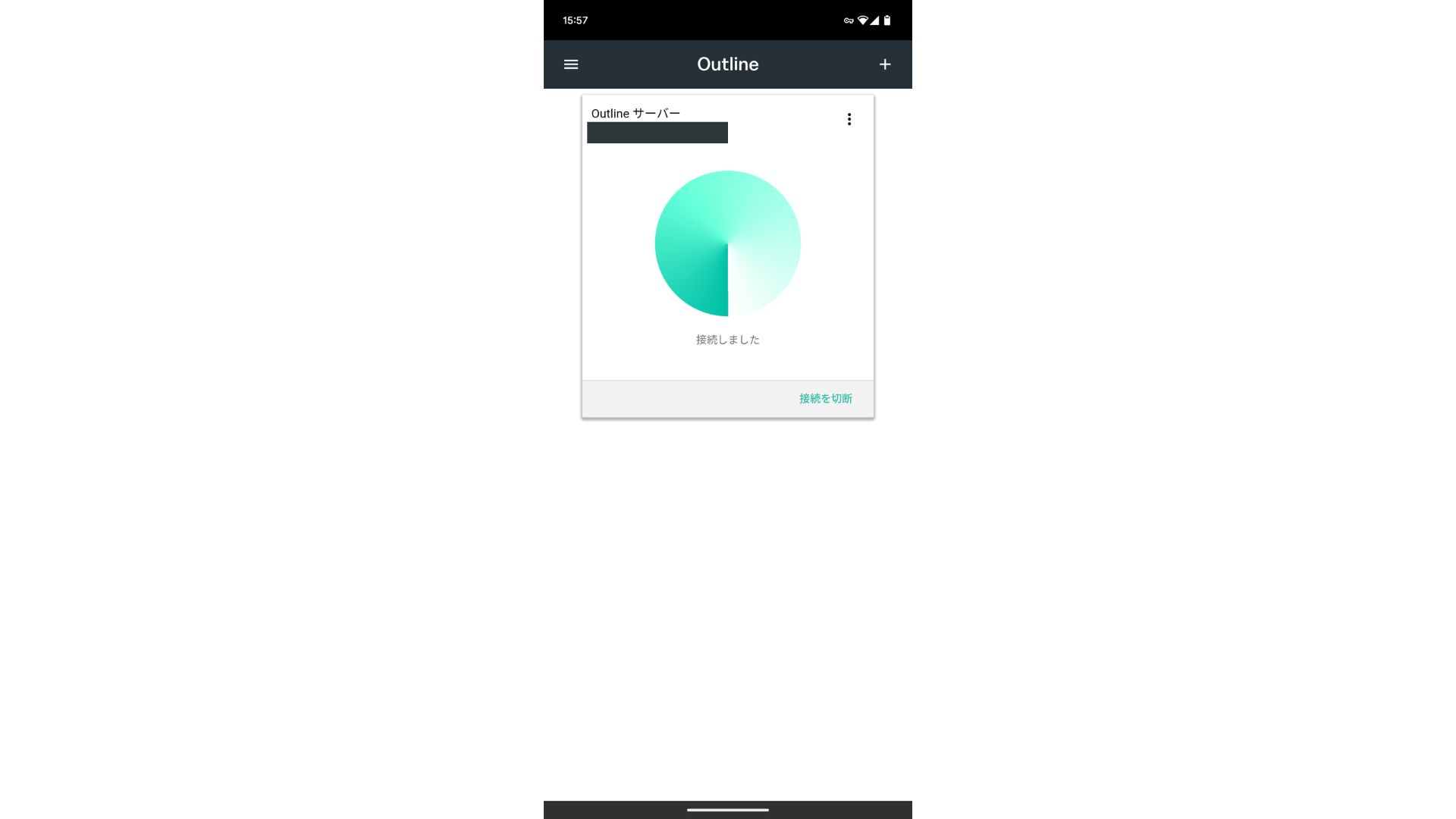
サーバーが追加されると、接続ボタンが表示されます。このボタンをクリックすると、VPN接続が開始されます。
これで、Outline VPNとABLENET VPS
![]() を使ったVPN接続が完了しました。インターネット通信は暗号化され、より安全に、そして選択したサーバーのロケーションを経由するようになります。
を使ったVPN接続が完了しました。インターネット通信は暗号化され、より安全に、そして選択したサーバーのロケーションを経由するようになります。
ABLENET VPSとOutline VPNは高速で快適
VPN経由のインターネット速度は遅いと言われるため、ABLENET VPS
![]() での速度が気になるところだとと思います。計測したところ、130Mbpsを記録して不満のない快適な通信ができると分かりました。
での速度が気になるところだとと思います。計測したところ、130Mbpsを記録して不満のない快適な通信ができると分かりました。
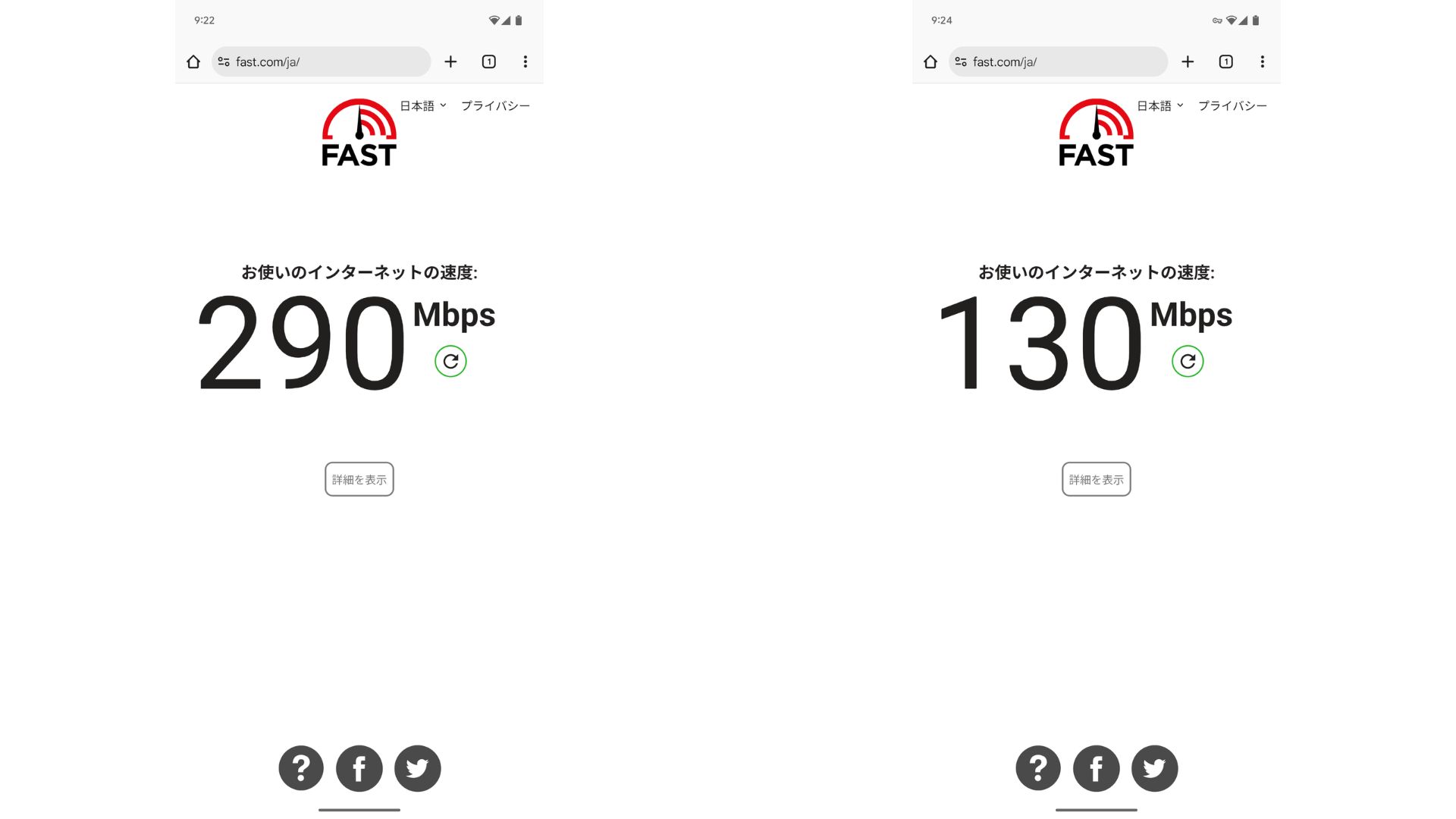
VPN無しに比べ半分ほどの速度をキープしています。ここまでの速度が出るのは、ABLENET VPSは回線が200Mbps共用となっているからです。一般的には100Mbpsが多いため、高速です。


ABLENET VPSのおかげで、かなり高速に通信できました。
ABLENET VPSのスペック・料金
| サーバー種類 | VPS |
| 回線速度 | 200Mbps共用 |
| IPv4 | 1個 |
| IPv6 | 65,536個 |
| 転送量 | 無制限 |
| おすすめプランと契約期間 | V1 年払い |
| 仮想CPU | 2コア |
| メモリ | 1.5GB |
| 容量 | SSD40GB、またはHDD100GB |
| お試し・返金保証 | 10日間無料お試し |
| 月額料金(12ヶ月契約) | 968円 |
| 初期事務手数料 | 無料 |
| サポート | メール |
| 稼働率 | 99.99%以上 |
| OS | Ubuntu Server 22.04 LTS / Ubuntu Server 20.04 LTS / AlmaLinux 9.5 / AlmaLinux 8.10 / Rocky Linux 9.5 / Rocky Linux 8.10 / Oracle Linux 9.5 / Oracle Linux 8.10 / CentOS Stream8 / CentOS Stream9 / Minecraft Server(ubuntu/java・Integrated)/Rust Server(ubuntu)/Palworld Server(ubuntu)/ARK Server(ubuntu)/7days Server(ubuntu)/Valheim Server(ubuntu)/Ubuntu Desktop 22.04 with MT4・5/Ubuntu Desktop 22.04 with AutoGPT/ CentOS 7.9 他 |
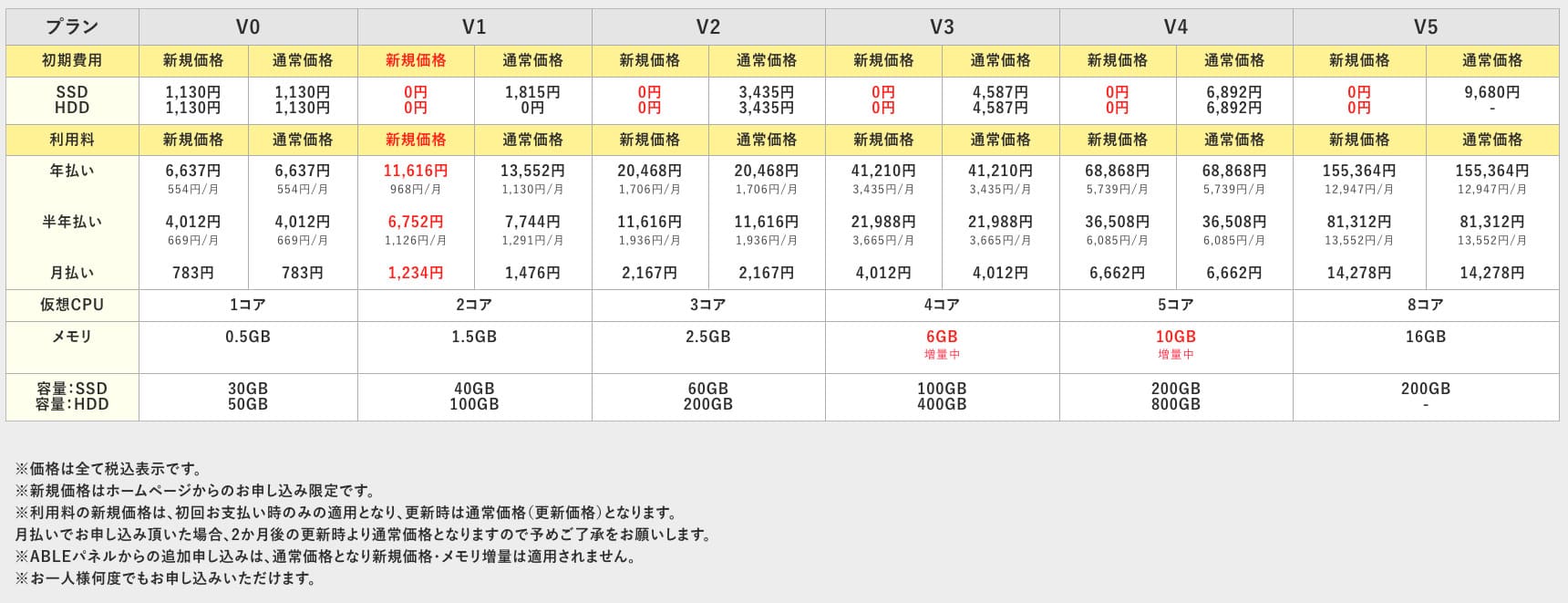
まとめ
簡単にVPNを構築できるOutline VPNなら、これまでVPNを使った経験がなくても短時間で始められます。
ただし、VPNは速度が遅くなりがちなため、高速な回線を提供しているABLENET VPS
![]() がおすすめです。年払いなら月額1,000円未満で使えるため、コストパフォーマンスにも長けています。何より転送量無制限や稼働率99.99%以上の安定感のおかげで、ストレスのないインターネット環境を楽しめます。
がおすすめです。年払いなら月額1,000円未満で使えるため、コストパフォーマンスにも長けています。何より転送量無制限や稼働率99.99%以上の安定感のおかげで、ストレスのないインターネット環境を楽しめます。

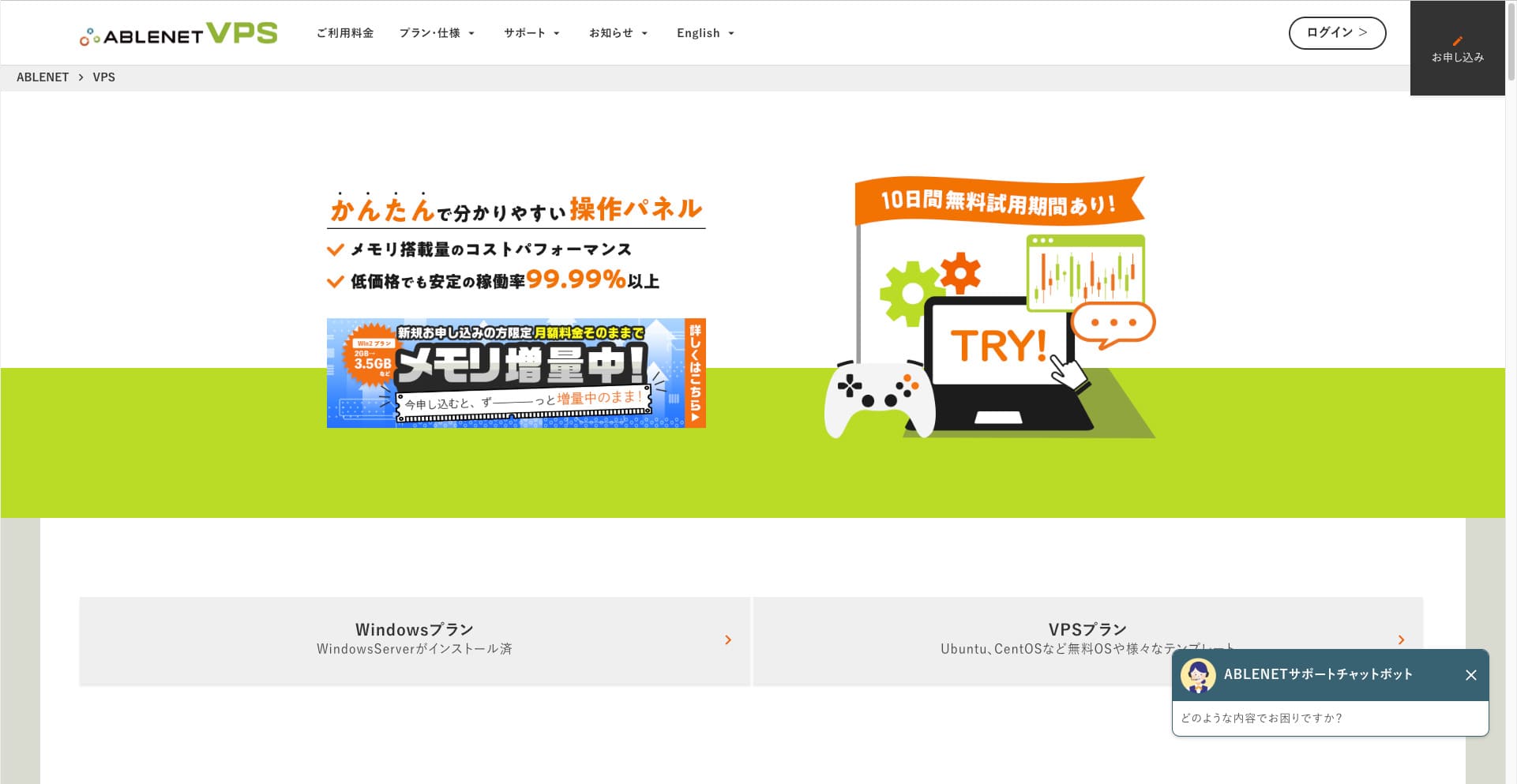
ABLENET VPSは、低価格ながら稼働率99.99%で安定しているVPS。手頃な0.5GBメモリのV0プランからハイスペックなメモリ16GBのV5プランまで幅広く提供されており、最適なプランが見つかります。